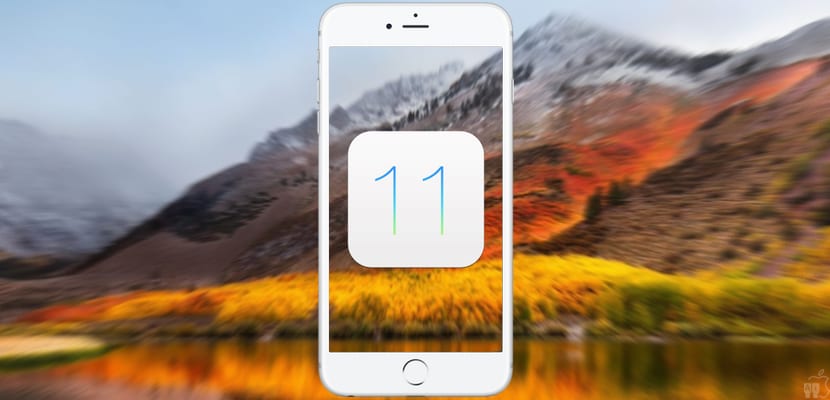
بعد أكثر من ثلاثة أشهر طويلة من الانتظار ، أخيرًا الثلاثاء المقبل ، 19 سبتمبر ، ستطلق Apple الإصدار الرسمي من iOS 11، الإصدار الجديد من نظام تشغيل الهاتف المحمول الخاص به لأجهزة iPhone و iPad و iPod touch والذي يمثل تحولًا حقيقيًا ، مع تصميم التطبيق المتجدد (الرسائل ، متجر التطبيقات ، البريد ، إلخ) ، ومركز تحكم أكثر تخصيصًا وعمليًا ، وبالتالي بالطبع ، وظائف جديدة متعددة المهام على iPad ، وقاعدة بيانات مفيدة ومجددة بالكامل ، وتطبيق الملفات الذي يوفر لنا أخيرًا مدير ملفات حقيقي لنظام iOS.
مع كل هذا ، وأكثر من ذلك بكثير ، سوف يسارع ملايين المستخدمين يوم الثلاثاء المقبل لتنزيل الإصدار الجديد وتثبيته على أجهزتهم. ومع ذلك ، إذا كنت ترغب في الاستمتاع بأفضل تجربة ممكنة ، فعليك اتباع طقوس سابقة. لهذا السبب ، سنخبرك أدناه كل ما عليك القيام به قبل التحديث إلى iOS 11.
هل جهازي متوافق؟
على الرغم من أنه يبدو واضحًا ، فمن أجل التحديث إلى iOS 11 قبل أن نفعل ذلك تحقق مما إذا كان جهاز iPhone أو iPad أو iPod touch الخاص بنا متوافقًا أم لا. لحسن الحظ ، فإن شركة Apple سخية في هذا الصدد ، لذلك سنكون قادرين على تحديث المحطات الطرفية التي يزيد عمرها بالفعل عن أربع سنوات.
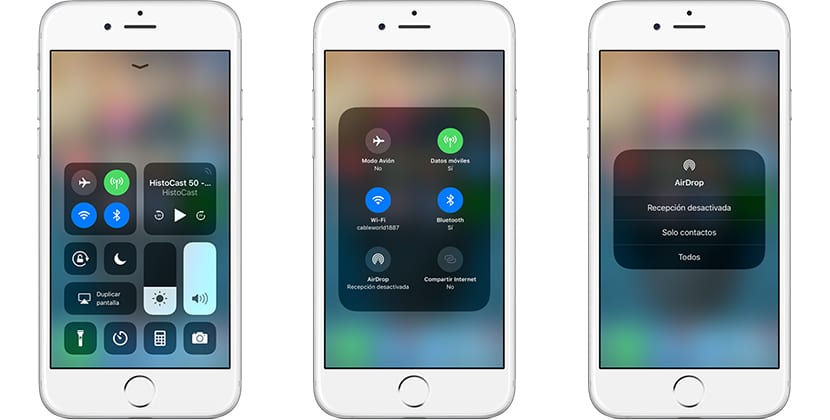
هذا هو القائمة الكاملة للأجهزة المتوافقة مع iOS 11:
- iPhone 5S وما بعده ، بما في ذلك بالطبع iPhone 8 و 8 Plus و iPhone X الجديد
- اي فون SE
- iPad Mini 2 وما بعده
- الجيل الخامس من iPad
- iPad Air و iPad Air 2
- iPad Pro: جميع طرز 9,7 و 10,5 و 12,9 بوصة
- الجيل السادس بود تاتش
تحديث التطبيقات ونظيفة
بمرور الوقت ، نجمع عددًا كبيرًا من التطبيقات التي ، في النهاية ، ينتهي بنا الأمر إلى عدم استخدامها ويتم نسيانها ، وتخزينها في مجلد ، يتم تحويله إلى "درج الكوارث" الذي يمثل الشاشة الأخيرة ... ربما يكون لدينا أيضًا عدد كبير من الصور ومقاطع الفيديو التي تشغل مساحة على الجهاز ولا نريدها على الإطلاق ، خاصة تلك التي يتم إرسالها إلينا عبر WhatsApp بافتراض أننا نحبها.
وإذا كنت تستخدم خدمات مثل DropBox وغيرها من التطبيقات المشابهة ، فمن المحتمل أنك قمت بتنزيل ملفات على جهاز iPhone أو iPad لم تعد بحاجة إلى الحصول عليها محليًا. كل هذا يشغل مساحة ثمينة ستحتاج إلى تحديثها إلى iOS 11 ، أو يمكنك تخصيصها لأشياء أفضل. أيضًا ، سيكون حذف كل هذه الأشياء مفيدًا جدًا للشيء التالي الذي يجب عليك فعله قبل التحديث إلى iOS 11.
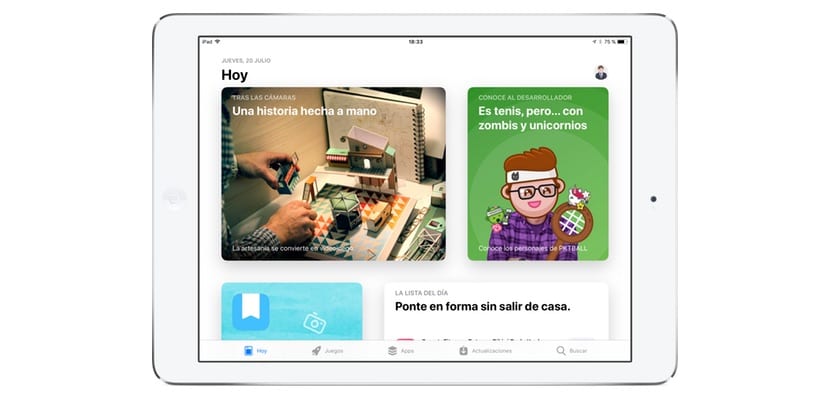
لذلك:
- احذف كل ما لا تحتاجه من جهاز iPhone أو iPad أو لا تريد ، من التطبيقات غير المستخدمة إلى الصور ومقاطع الفيديو وما إلى ذلك.
- وبما أنك كذلك ، تأكد من تحديث جميع تطبيقاتك إلى أحدث إصدار. للقيام بذلك ، ما عليك سوى فتح متجر التطبيقات ، والنقر فوق قسم "التحديثات" ، وتحديث التحديث المعلق.
أصنع نسخة إحتياطية
بهذه الطريقة نصل إلى أهم خطوة على الإطلاق لأن جهازك جاهز الآن قم بعمل نسخة احتياطية من المحتوى والبيانات والإعدادات الخاصة بك. من الصعب جدًا حقًا أن يحدث خطأ أثناء عملية التحديث، لكنه ليس مستحيلاً، لذلك إذا كنت لا تريد المخاطرة بفقدان جهات الاتصال أو الصور أو مقاطع الفيديو أو الملفات أو أي شيء آخر، من Actualidad iPhone ننصحك بشدة بعمل نسخة احتياطية.
يمكننا عمل نسخة احتياطية باتباع عدة طرق أو أنظمة ، لكننا اليوم نوصي بالتطبيق AnyTrans، متوفر بعدة لغات ، بما في ذلك الإسبانية ، مما يجعل الأمور أسهل بكثير ويظهر اهتمامهم أيضًا بالمستخدمين الناطقين بالإسبانية.

AnyTrans هو تطبيق لنقل الملفات يمكنك من خلاله قم بعمل نسخة احتياطية من بيانات iPhone أو iPad على جهاز Mac أو الكمبيوتر الشخصي ، في iCloud ، في iTunes ... ويمكنك أيضًا القيام بذلك بطريقة سريعة وبسيطة وفعالة للغاية لأنه كما ترى في الالتقاط العلوي ، فإنه يقدم ملف واجهة مصممة بعناية ومعالجة بديهية للغاية.
النسخ الاحتياطي لجهازك بسيط للغاية بحيث يمكنك القيام بذلك في خطوتين فقط:
- اضغط على زر "مدير النسخ الاحتياطي"
- انقر فوق الرسالة لعمل نسخة احتياطية
يمكنك أيضًا عمل نسخة احتياطية على جهاز الكمبيوتر الخاص بك من خلال:
- في "إدارة الأجهزة"
- اضغط على "Content to Mac / Pc"
- حدد نوع البيانات
- اضغط على الزر التالي لعمل نسخة احتياطية
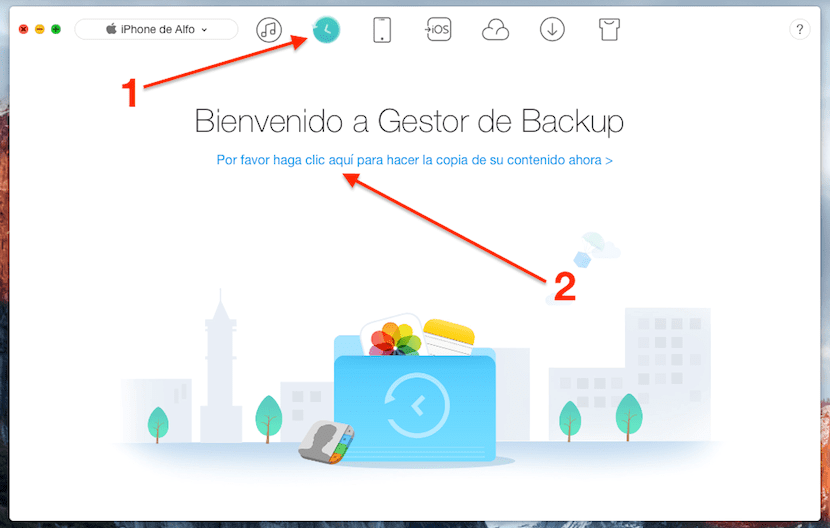
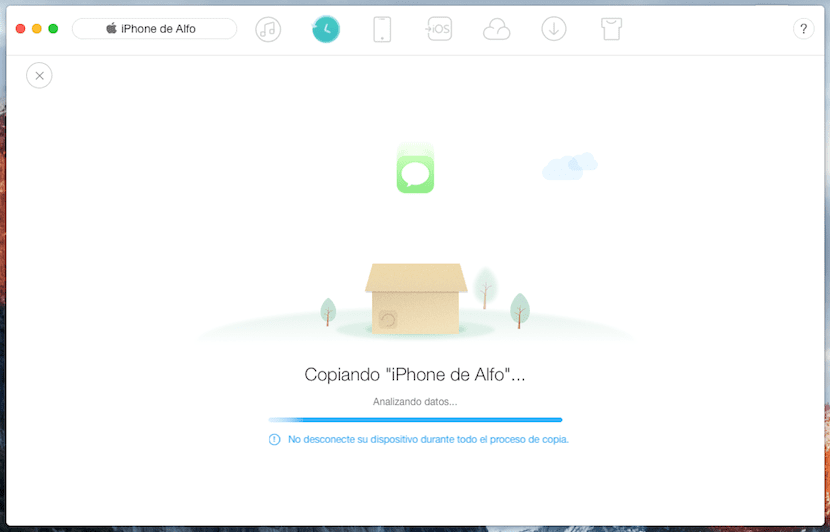
في برنامج AnyTrans يمكنك ذلك توصيل أجهزة متعددة في وقت واحد ، وانقل جهات الاتصال الخاصة بك ومحتوى الوسائط المتعددة وقوائم التشغيل والرسائل والملاحظات والتقويمات وإشارات Safari والمزيد مباشرة إلى جهاز الكمبيوتر الخاص بك أو إلى iTunes أو حتى إلى iCloud بطريقة آمنة تمامًا. يستخدم برنامج AnyTrans نفس تقنية التشفير مثل Apple. بهذه الطريقة تضمن أن يكون لديك نسخة احتياطية كاملة من جميع المعلومات الشخصية.
أيضًا ، يمنحك برنامج AnyTrans ملف السيطرة المطلقة على ما تريد استرداده حسنًا ، يمكنك أيضًا الوصول إلى تلك النسخ الاحتياطية في iCloud و iTunes لعرض واستعادة ما تحتاجه فقط ، مثل صورة معينة لإجازتك الأخيرة أو مستند محدد.
لكن الحقيقة هي أن هذا التطبيق يقدم العديد من الوظائف الأخرى مثل استنساخ جهاز, الانتقال من Android إلى iOS اكثر سهولة، مزامنة حسابات iCloud المتعددة وأكثر من ذلك ، بالإضافة إلى العمل كنسخة احتياطية لجهاز iPhone أو iPad الخاص بك قبل التحديث إلى iOS 11 أو في حالة السرقة أو الضياع ، لذلك نشجعك على استكشافها عن طريق تنزيل أحدث إصدار من برنامج AnyTrans هنا.
بعد تجهيز النسخة الاحتياطية ، يمكنك الآن التحديث إلى iOS 11 بأمان ، إما عبر OTA أو من iTunes. إذا كنت لا تريد سحب الأخطاء المحتملة ، فمن الأفضل إجراء استعادة نظيفة.

أو أبسطها ، انتقل إلى الإعدادات العامة وتحديث البرنامج وتحديثه.
وهذا يسمى "تحديث" ، وهنا نتحدث عن "قبل التحديث". لو كان ذلك…. نحن لسنا حيث نحن هاهاها. أتمنى لك كل خير!
مشاركة برعاية Anytrans ...
لن يضر تضمين "إعلان" في العنوان ...
إعلان جيد ، جيد جدًا عند التحديث إلى iOs11 لتصوير البرنامج !!! إنه يشعر بنفس الشعور ... والكثير.
كما ألقيت علينا إعلان التحول ، هاهاهاهاها.
هل تعتقد حقًا أننا لن ندرك ذلك؟
ها ها ها ها ها ها
القليل جدا من الدقة. لقد ابتلعتها طوال الطريق للترويج للبرنامج.
يمكن تسمية المقال "نحن برعاية AnyTrans"
عين! عليك عمل نسخة احتياطية قبل التحديث! لقد فقدت كل أشيائي بعد iOS 10 العام الماضي ، هذا يظهر ehhh ...
هل سيكون السيد Golden Master هو iOS الأخير أيضًا؟
ما زلت لا أحصل على التحديث ويجب أن يترك لدي جهاز iPad 3 mini
يبدو لي أنه لم يتم تحديثه بعد ، لقد تم تثبيت ios 11 GM ، وسيعمل بنفس الطريقة لتثبيت الإصدار النهائي ، أليس كذلك؟